iPhoneの容量問題はユーザーにとってはかなり切実だと思います。
私も現在iPhoneを2台併用しているのですが、そのうちの1台は容量が16GBなのでいつもカツカツです。
ちょっとこのままだと近い将来行き詰まりそうなので、あらゆる方法を駆使して容量を増やしてみました。
まず、現在の残容量です。
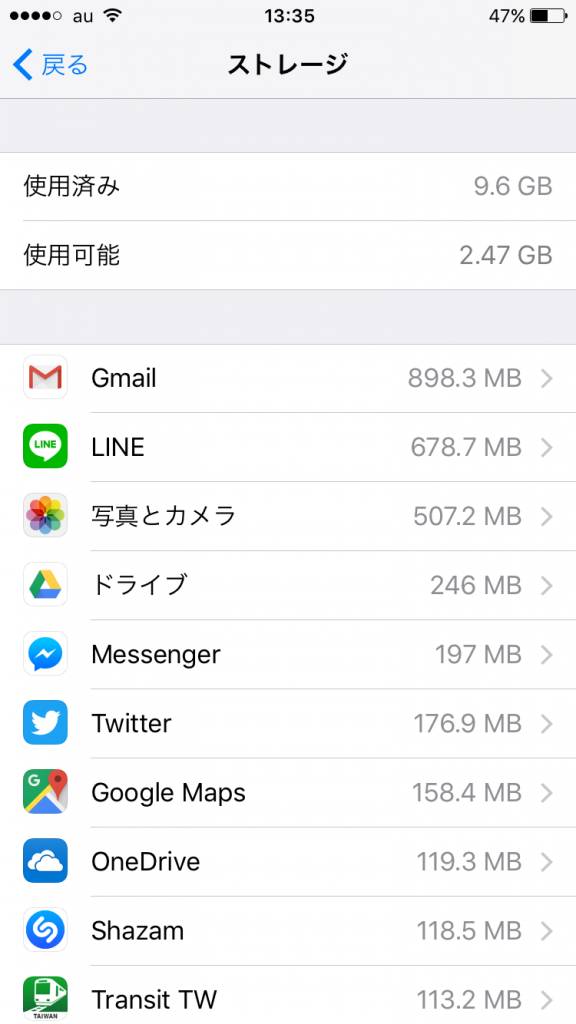
残り2.47GB・・・。
もう何もできないというわけではありませんが、ちょっと心許ないですね。
それでは実際に色々やってみます。
キャッシュをクリアする
まずはもっとも簡単で手軽にできるものから。
iphone でネットを使うと知らず知らずのうちにかなりの閲覧履歴やCookeiなどのキャッシュが容量を圧迫している可能性があります。
なので、このキャッシュをクリアしてみます。
設定>Safariから「履歴とWebサイトデータの消去」をクリックでキャッシュをクリアできます。
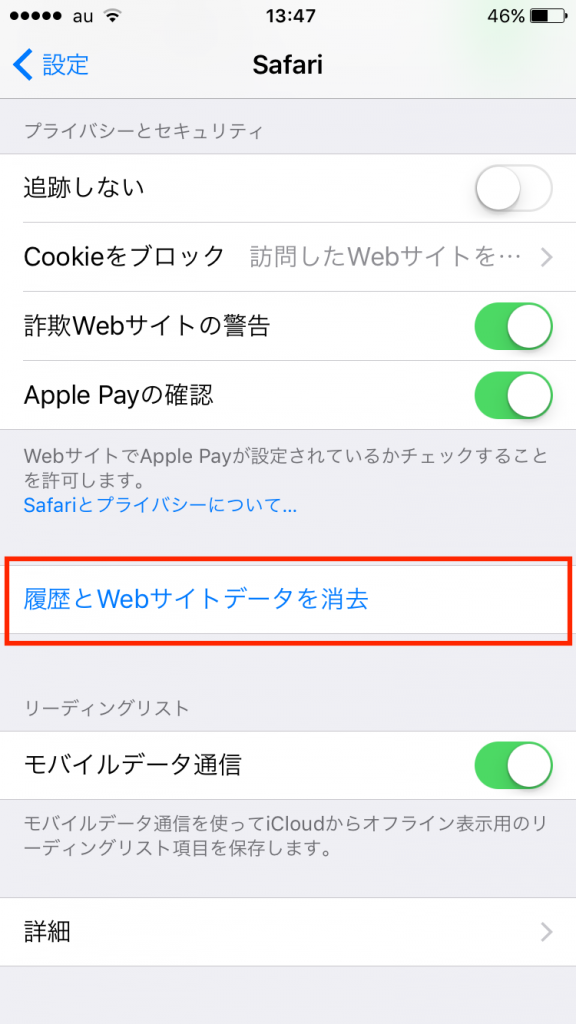
キャッシュクリア後の残容量です。
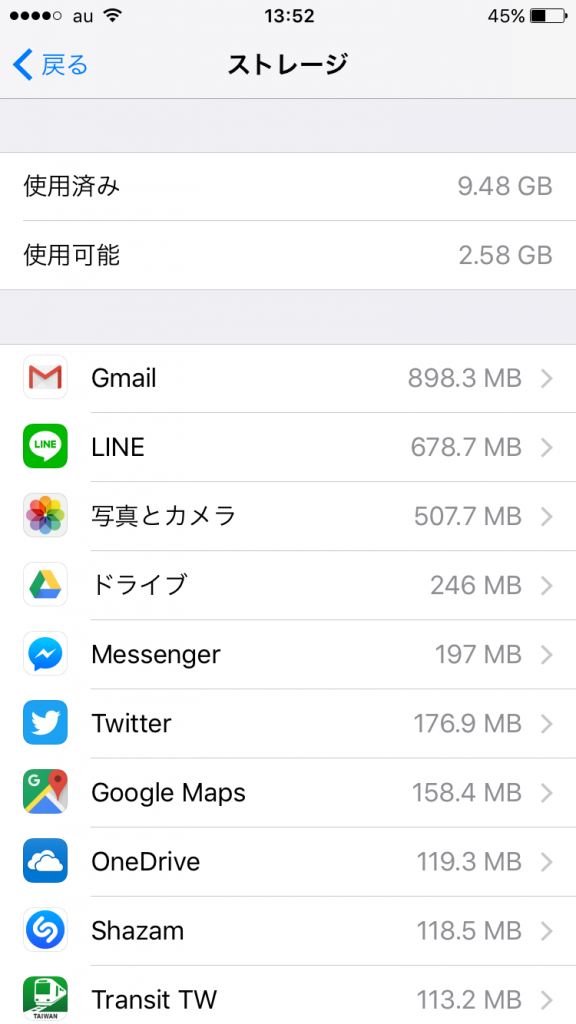
前)2.47GB
後)2.58GB
増加 01.1GB
所要時間:約1分
んーそれほど効果はありませんでしたが、手軽にできるということでやってみて損はないかと思います。
アプリを入れなおす。
アプリの中にはアプリ本体そのものの容量よりもデータの方がサイズが大きなものが結構あります。
そういう場合、iphone上では「書類とデータ」という形で確認することができます。
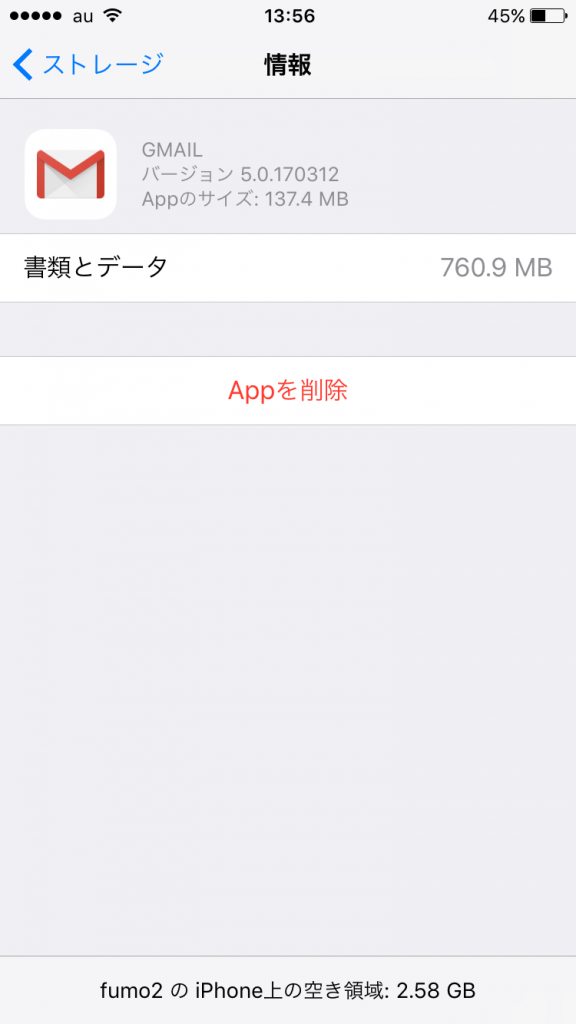
このデータ、アプリ上で消せる場合はいいのですが、大抵は綺麗には消えないので一度アプリをアンインストールして、再度アプリをインストールすることによって、事実上初期化されます。
気をつけなれけばならないのは、iphone内部にデータを保持しているものはそのデータも消えてしまうので注意が必要です。
今回、私の方では容量を圧迫していた以下のアプリをアンインストール&インストールしてみました。
・Gmail、Googleドライブ、Messenger、GoogleMaps、OneDrive
これらのアプリは情報をクラウド(インターネット)上に保持していますので、iPhoneからアプリをアンインストールしても問題無いです。
結果はこちら。
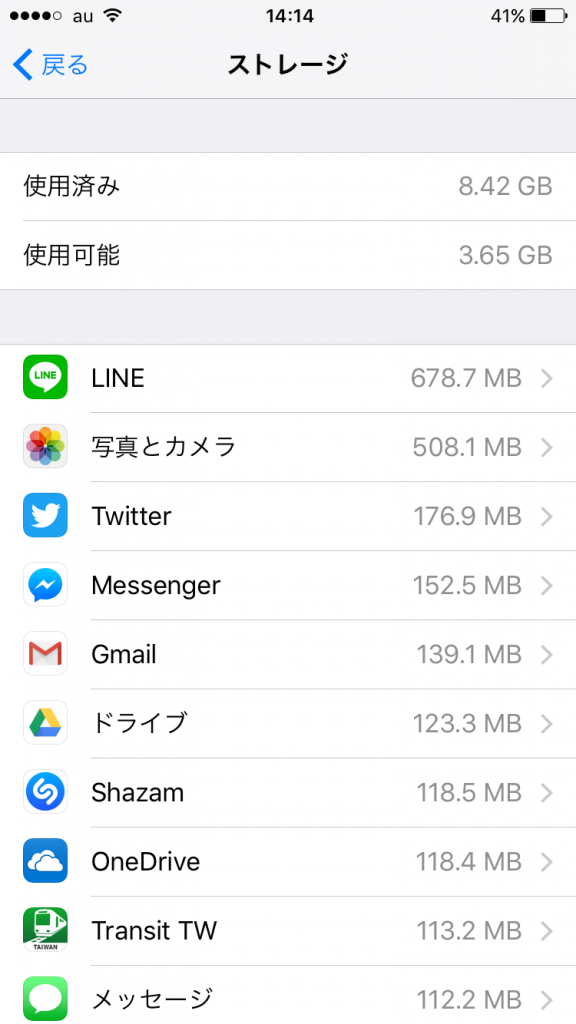
前)2.58GB
後)3.65GB
増加 1.07GB
所要時間:約10分
かなり増えましたね。これは費用対効果的には抜群の結果です。
写真をクラウドサービスに移す
撮った写真や動画をiphoneの中に入れておく必要がないのであれば、クラウドサービスに移しましょう。
オススメはGoogleドライブかOneDriveです。
ネットにさえ繋がっていれば、簡単にそれらのデータにアクセスできますので、使わない手はありません。
私の場合はもともと写真が多くないので効果は限定的ですが、可能な限り移してみました。
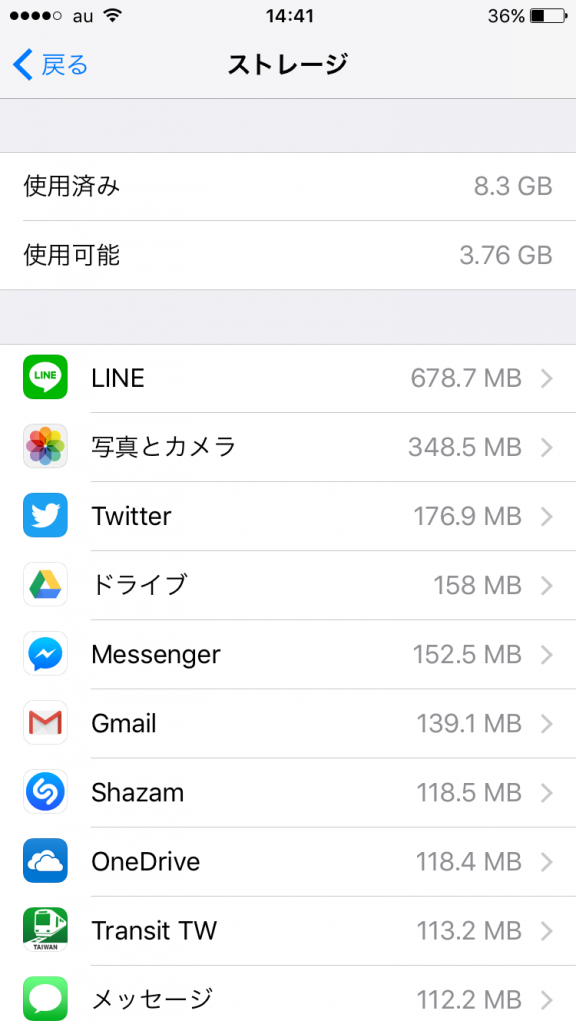
前)3.65GB
後)3.76GB
増加 0.11GB
所要時間:約10分
微々たるものでした。これは写真がそれほどなかったので当然の結果かと。
LINEのキャッシュや不要データを消す
LINEも使っているとどんどん容量を圧迫していきます。ただ、不要なキャッシュや写真、ファイルのデータをそれぞれ一括で削除できるようになっています。トーク履歴は消したくないという人が多いと思いますが、この方法ならトーク履歴は残したまま個別にデータを削除できますので、実用的です。
その他タブ>設定>トーク・通話>データの削除から行えます。
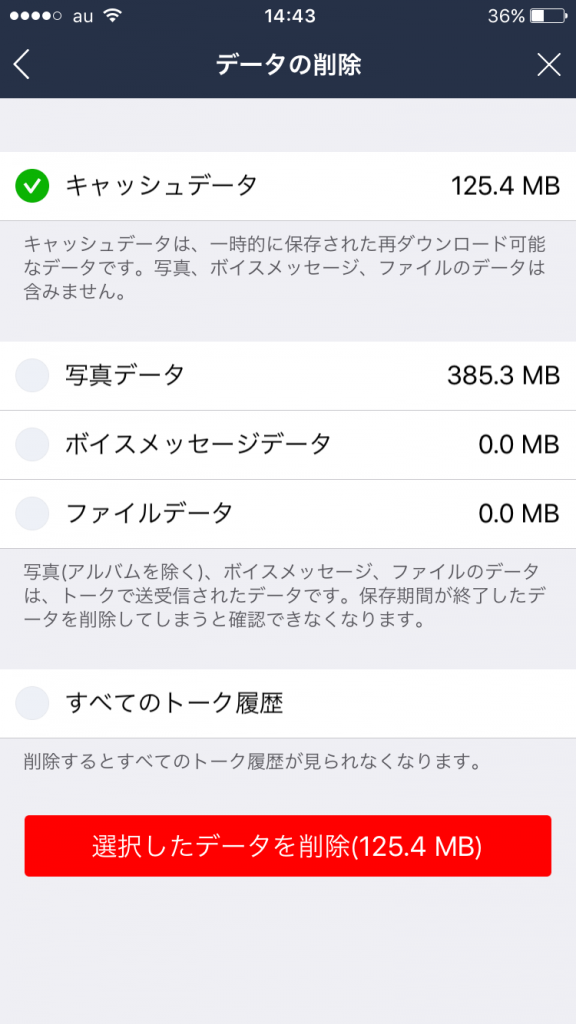
キャッシュを削除した結果です。
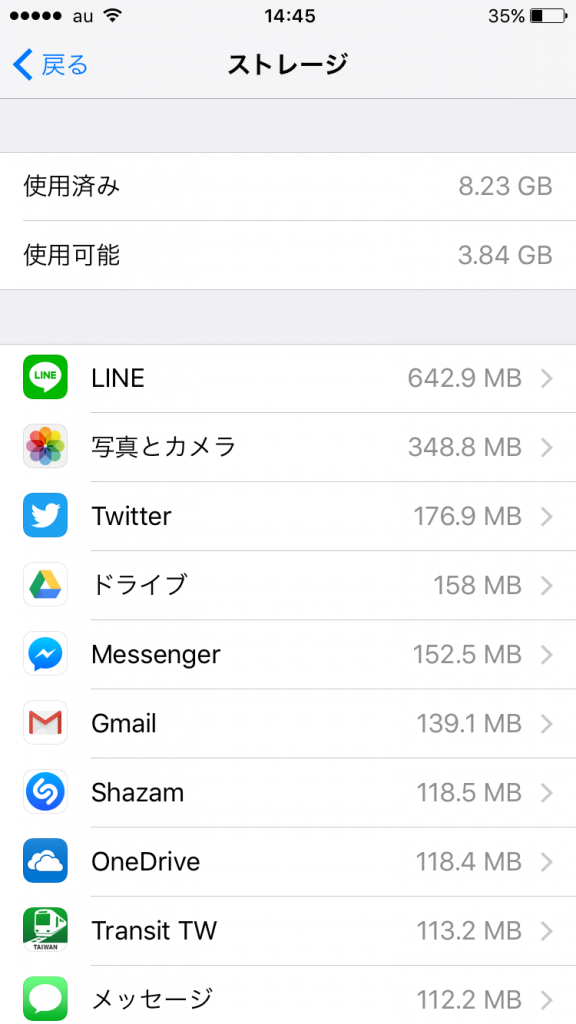
前)3.76GB
後)3.84GB
増加 0.08GB
所要時間:約1分
それほど効果はありませんでしたが、簡単にできますし、無駄を省くという意味ではいいと思います。
まとめ
上記4つの方法によってiphoneのストレージ容量は以下のような結果となりました。
前)2.4GB
後)3.84GB
増加 1.44GB
全て合わせても所要時間は30分以内ですし、比較的簡単にできるものばかりですので、容量がピンチという人はぜひ試してみてください。
